- Acceso remoto cifrado con cuenta de Google y PIN de 6 dígitos para asegurar cada sesión.
- Controles y políticas empresariales: firewall traversal, modo cortina y bloqueo por API.
- Despliegue flexible: desde PCs locales a VMs de Windows en Google Cloud y uso en Linux.
- Buenas prácticas de seguridad: VPN previa y protección del endpoint para minimizar riesgos.
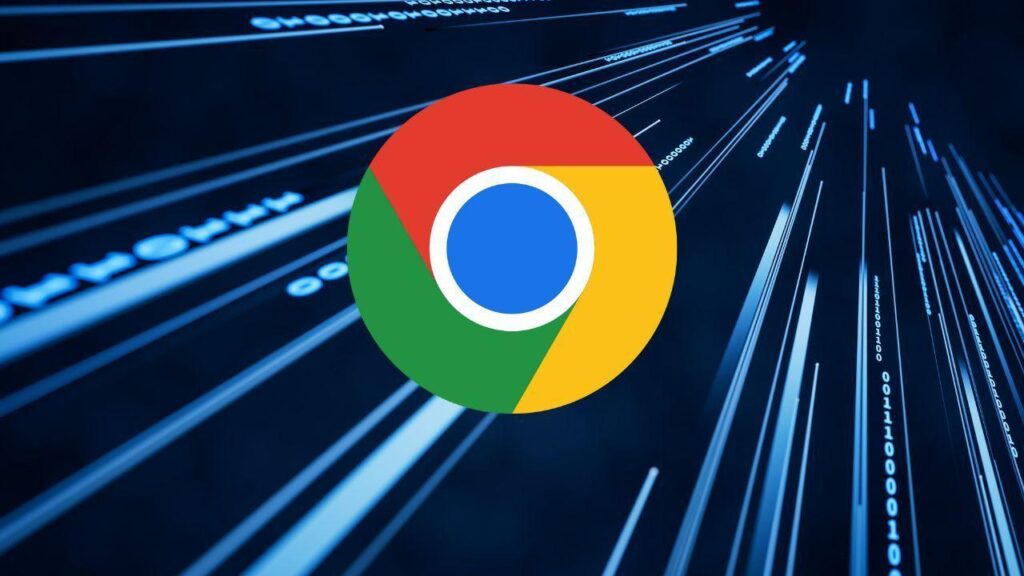
¿Cómo activar y configurar Chrome Remote Desktop en Windows? Si necesitas conectarte a tu PC de trabajo o de casa sin complicaciones, Chrome Remote Desktop (CRD) es la herramienta gratuita de Google que te permite controlar a distancia un ordenador desde otro equipo o desde tu móvil. Con una configuración sencilla y un rendimiento sólido, es una opción fantástica para uso personal, soporte ocasional o teletrabajo ligero.
En esta guía vas a ver cómo activar y configurar Chrome Remote Desktop en Windows paso a paso, cómo acceder a tu equipo desde otro dispositivo, cómo compartir tu pantalla para recibir ayuda, ajustes avanzados para Linux y despliegues en máquinas virtuales de Google Cloud. También repasaremos políticas para administradores, recomendaciones de seguridad (como el uso de VPN), solución de problemas y límites de la herramienta frente a alternativas profesionales.
Qué es Chrome Remote Desktop y cómo funciona
Chrome Remote Desktop es un servicio de acceso remoto seguro y gratuito que se integra con el navegador Google Chrome o con su app dedicada. Te permite manejar tu ordenador a distancia con tu ratón y teclado como si estuvieras delante de él. Funciona en Windows, macOS, Linux, ChromeOS, Android y iOS, lo que lo hace muy flexible en entornos mixtos.
El sistema se basa en tu cuenta de Google y un PIN de 6 dígitos. Tras habilitar el acceso remoto en el equipo “host” (al que quieres entrar), podrás conectarte desde otro dispositivo donde inicies sesión con la misma cuenta. Todas las sesiones viajan cifradas de extremo a extremo para proteger tu privacidad.
Requisitos previos en Windows
Antes de empezar en Windows, asegúrate de cumplir lo siguiente: tener Google Chrome actualizado, disponer de conexión a Internet estable, iniciar sesión con tu cuenta de Google y tener permisos para instalar software en el equipo (se requerirá aceptar la instalación del servicio host).
Para evitar cortes, desactiva suspensión, hibernación y apagado de discos mientras quieras mantener el equipo disponible de forma remota. Si usas antivirus o cortafuegos restrictivos, revisa que permiten tráfico UDP saliente, respuestas UDP entrantes, TCP 443 (HTTPS) y TCP/UDP 3478 (STUN). En redes corporativas o escolares, puede que el administrador limite el uso de CRD.
Activar y configurar Chrome Remote Desktop en Windows (paso a paso)
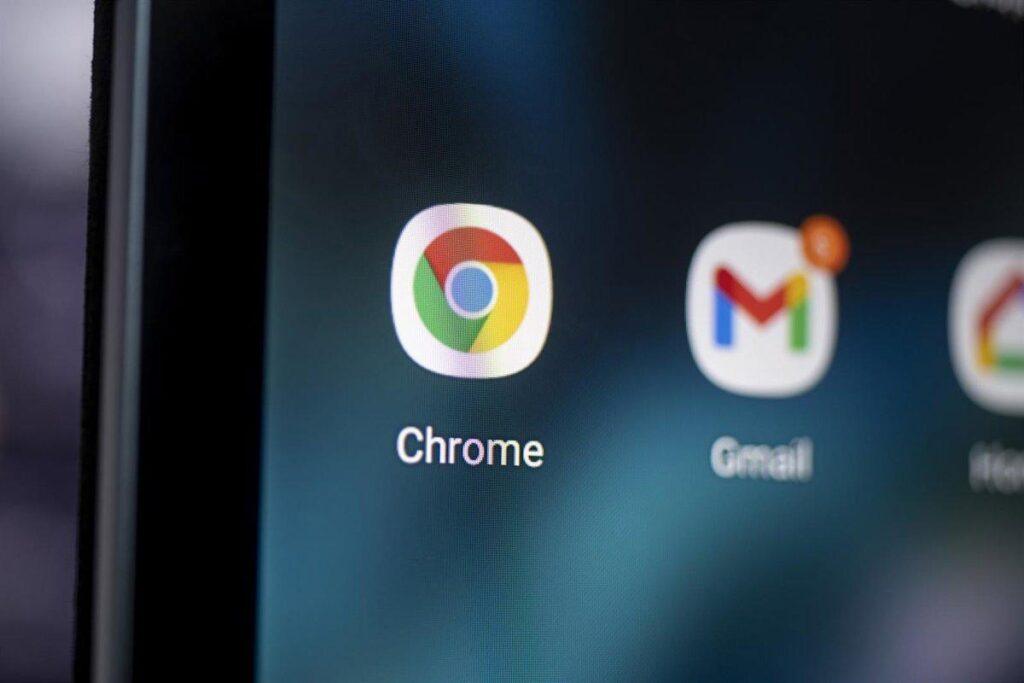
ECONOMIA INTERNACIONAL
Fabian Sommer/dpa
La activación es muy directa y se hace desde el propio navegador Chrome. A continuación tienes el flujo recomendado para dejar el host listo y protegido por PIN.
- Abre Google Chrome en tu PC Windows.
- Escribe en la barra de direcciones:
remotedesktop.google.com/access. - En la sección “Configurar acceso remoto”, pulsa en Descargar e instala el servicio host de CRD cuando se te solicite.
- Si el asistente lo pide, acepta permisos del sistema para completar la instalación.
- Elige un nombre para identificar el equipo en la lista de dispositivos.
- Crea un PIN de 6 dígitos y confírmalo. Este código se solicitará en cada conexión remota.
Durante el proceso, Chrome puede descargar un instalador y mostrar un diálogo “Aceptar e instalar”. Confírmalo para que el servicio host quede registrado y en ejecución en segundo plano. Verás el equipo como “Online” cuando esté listo.
Acceder a tu PC y compartir pantalla
Entrar de forma remota desde otro equipo
Para controlar tu ordenador a distancia, repite el inicio de sesión de tu cuenta de Google en el otro equipo y accede al portal de CRD.
- Abre Chrome y entra en
remotedesktop.google.com/access. - Pulsa en Acceder y elige el equipo host de la lista.
- Introduce el PIN de 6 dígitos y confirma con la flecha para conectarte.
La sesión se establece en segundos y toda la comunicación va cifrada. Podrás usar teclado, ratón, portapapeles y funciones como transferencia de archivos de manera muy cómoda.
Compartir tu ordenador para recibir ayuda
Si necesitas soporte puntual de otra persona, puedes compartir el control temporal del equipo mediante un código de un solo uso.
- En el equipo a compartir, abre
remotedesktop.google.com/support. - En “Recibir asistencia”, descarga e instala el servicio (si aún no lo tienes) y pulsa Generar código.
- Comparte ese código con la persona que te asistirá.
- Cuando el técnico introduzca el código, verás su correo; pulsa Compartir para otorgar acceso.
- Para terminar, pulsa Dejar de compartir.
Ese código solo funciona una vez. En sesiones compartidas prolongadas, CRD te pedirá confirmar periódicamente (aprox. cada 30 minutos) que deseas seguir compartiendo.
Detener sesiones y quitar equipos
Para cortar la conexión, basta con cerrar la pestaña del navegador. También puedes ir a Opciones y elegir Desconectar. Si quieres retirar un equipo de tu lista:
- Abre
remotedesktop.google.com/access. - Junto al equipo, pulsa en Inhabilitar conexiones remotas.
Con eso, el host deja de estar disponible para nuevas conexiones hasta que lo actives de nuevo.
Acceso desde móviles (Android y iOS)
Desde el móvil también puedes controlar tu PC. Descarga la app “Escritorio Remoto de Chrome” desde Google Play o App Store, inicia sesión con la misma cuenta de Google y toca el nombre del equipo host. Introduce el PIN configurado y listo. En pantallas pequeñas puede resultar más cómodo activar el teclado virtual y gestos.
Linux: instalación del host y sesión virtual
En Linux puedes usar CRD con componentes host mediante un paquete Debian de 64 bits. Tras instalarlo, habilita las conexiones remotas exactamente como en la sección de Windows/Mac desde remotedesktop.google.com/access.
Para personalizar el entorno de escritorio de la sesión virtual, puedes fijar la sesión por defecto con un archivo de configuración en tu HOME. El flujo recomendado es:
- En
/usr/share/xsessions/, localiza el archivo.desktopde tu entorno preferido y revisa la líneaExec=para identificar el comando de sesión (por ejemplo, Cinnamon puede usargnome-session --session=cinnamon). - Crea el archivo
$HOME/.chrome-remote-desktop-sessioncon contenido similar a:exec /etc/X11/Xsession 'TU_COMANDO_DE_SESIÓN'. - Guarda y reinicia el host de CRD para aplicar el cambio.
Ten presente que algunos entornos no permiten más de una sesión simultánea. En ese caso, usa escritorios distintos para la sesión local y la de CRD, o selecciona el escritorio en el selector de sesión. Si alternas, conviene cerrar una sesión antes de abrir la otra.
Despliegue en Google Cloud (Windows): instalación interactiva y no interactiva
Si quieres montar un host Windows en Google Cloud y gestionarlo con CRD, hay dos maneras: interactiva con RDP o no interactiva mediante un script de especialización (sysprep).
Instalación interactiva a través de RDP
Este método requiere conectarte a la VM por RDP. En entornos con la VPC y el firewall por defecto, el puerto RDP puede estar expuesto (por ejemplo, 3339 según la configuración). El esquema general es:
- Crea la VM en Compute Engine con la configuración que prefieras (tipo de máquina, región, disco, etc.).
- Desde la ficha de la instancia, genera la contraseña de Windows en Acceso remoto y descarga el archivo RDP.
- Conéctate por RDP y, una vez dentro, abre PowerShell con permisos.
- Descarga e instala el host de CRD ejecutando en PowerShell un bloque que guarda el MSI de
https://dl.google.com/edgedl/chrome-remote-desktop/chromeremotedesktophost.msi, lo ejecuta y limpia el instalador. - En tu equipo local, visita la página de “configuración por línea de comandos” de CRD, autoriza acceso a tu cuenta y copia la línea para Windows (PowerShell) con
remoting_start_host.exe --code="TOKEN" --redirect-url="https://remotedesktop.google.com/_/oauthredirect" --name=$Env:COMPUTERNAME. - Pégala en la VM (PowerShell), confirma los permisos y define un PIN de 6 dígitos cuando lo solicite.
Con esto, el servicio de CRD queda asociado a tu cuenta de Google y podrás ver la VM en la lista de dispositivos remotos desde el portal de CRD.
Instalación no interactiva (script de specialize)
Sin RDP se puede automatizar la instalación con un script que se ejecuta durante la fase de especialización del sistema. El proceso incluye:
- Autorizar el servicio y generar el comando de inicio de CRD para Windows (Cmd) con el parámetro
--code="TOKEN_OAUTH"y--redirect-url="https://remotedesktop.google.com/_/oauthredirect"desde la página oficial de CRD. Ese token es único, dura pocos minutos y solo vale una vez. - En Cloud Shell, guarda esa línea en un archivo, por ejemplo
crd-auth-command.txt. - Crea un script de PowerShell (por ejemplo,
crd-sysprep-script.ps1) que: (a) lea de metadatoscrd-command,crd-pinycrd-name, (b) valide que el PIN tenga 6 dígitos, (c) descargue e instale el host de CRD, (d) extraiga los argumentos--codey--redirect-urlde la línea de comandos, (e) inicie el host conremoting_start_host.exepasando nombre y PIN, y (f) instale Google Chrome. - Al crear la VM con
gcloud compute instances createpara Windows Server 2022, añade metadatos que apunten a: crd-pin, crd-name, el archivo crd-command con la línea de autenticación y sysprep-specialize-script-ps1 con el script de instalación.
Mientras arranca, puedes seguir el log del puerto serie. Verás mensajes del tipo “Downloading/Installing Chrome Remote Desktop”, “Starting Chrome Remote Desktop service” y “Finished running specialize scripts”. Es normal que aparezca un aviso sobre host_unprivileged.json no encontrado. Si el log muestra “OAuth error” al arrancar el host, el token habrá caducado o se habrá usado; vuelve a generarlo o configura de forma interactiva.
Para finalizar, crea una cuenta de usuario Windows desde la consola de la VM (opción “Configurar contraseña de Windows”) y conéctate por CRD desde el portal web con tu cuenta de Google y el PIN definido. Permite el acceso al portapapeles si lo deseas.
Mejoras de experiencia en la VM
CRD ofrece una app instalada que abre la sesión en una ventana separada y permite usar combinaciones de teclas que Chrome interceptaría. Instálala desde el panel lateral de opciones de sesión para una experiencia más fluida.
Si la resolución no te encaja, ajústala en Configuración de pantalla dentro del escritorio remoto seleccionando otra resolución en el desplegable y confirmando el cambio. Si deshabilitaste las conexiones por error, vuelve a configurar el servicio host repitiendo el proceso de activación.
Administración y políticas para empresas
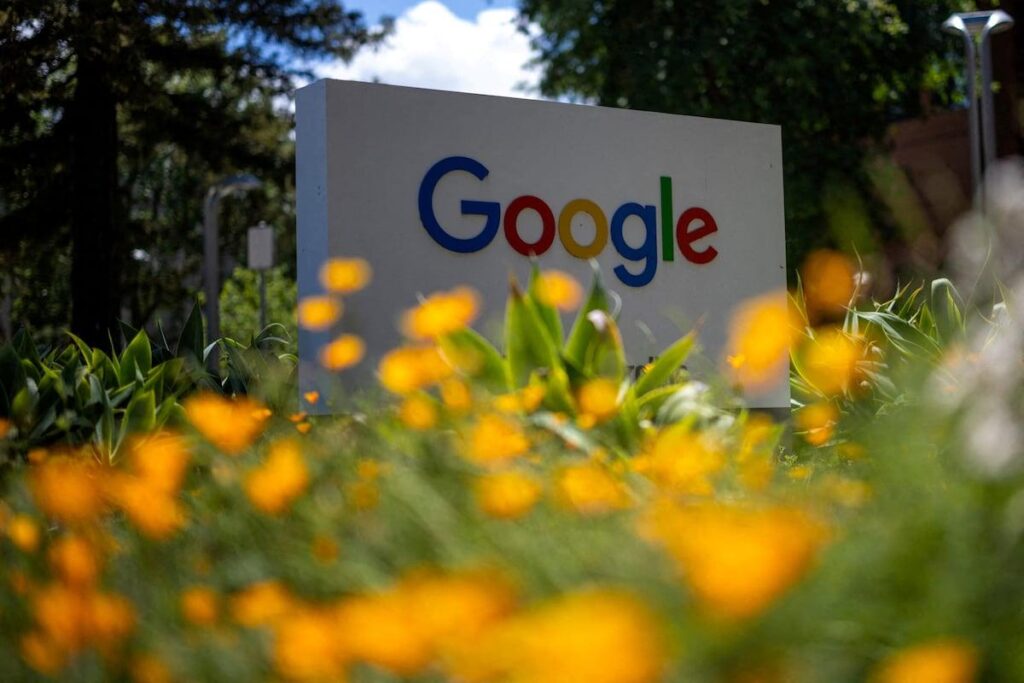
Como administrador de Google Workspace u organización, puedes controlar el uso de CRD por parte de los usuarios. Desde la consola de administración es posible activar o desactivar el acceso remoto por cuenta. En entornos educativos con licencias específicas, CRD puede requerir habilitación manual.
Para limitar CRD solo a redes locales o VPN, configura la política RemoteAccessHostFirewallTraversal en cada plataforma: en Windows como HKEY_LOCAL_MACHINE\Software\Policies\Google\Chrome\RemoteAccessHostFirewallTraversal con valor 0, en macOS mediante ~/Library/Preferences/com.google.Chrome.plist y en Linux con el JSON de políticas gestionadas. Bloquear la API https://remotedesktop-pa.googleapis.com y/o https://remotedesktop.google.com inhabilita las funciones tanto para conexiones salientes como entrantes.
El modo cortina impide que alguien físicamente en el host vea lo que hace el usuario remoto. En Windows (ediciones Professional/Enterprise/Server), crea/ajusta estas claves: HKLM\Software\Policies\Google\Chrome\RemoteAccessHostRequireCurtain=1, HKLM\SYSTEM\CurrentControlSet\Control\Terminal Server\fDenyTSConnections=0, ...\WinStations\RDP-Tcp\UserAuthentication=0 y en Windows 10 añade ...\RDP-Tcp\SecurityLayer=1. Puedes aplicar todo con un único comando reg add encadenado y reiniciar el servicio chromoting.
En macOS, se podía activar el modo cortina vía defaults (usuario y root) con RemoteAccessHostRequireCurtain=true, aunque ya no está disponible en Big Sur o posterior. Además, existe la política RemoteAccessHostMatchUsername para exigir que la cuenta de Google coincida con el usuario local antes de permitir el registro del host.
Seguridad: VPN y protección del endpoint
CRD cifra las sesiones, pero no protege la red subyacente por sí mismo. En redes Wi‑Fi públicas o compartidas, utiliza una VPN corporativa antes de iniciar CRD para encapsular todo el tráfico en un túnel seguro y reforzar el control de acceso a recursos internos.
Adicionalmente, mantén el endpoint protegido: antivirus y antimalware al día, revisión de registros ante actividad sospechosa y cuentas con MFA cuando sea posible. El flujo recomendado es claro: primero la VPN, valida el estado del equipo y luego abre la sesión de CRD.
Solución de problemas frecuentes
Si la página no carga o no conecta, comprueba que tienes Internet operativo y que el navegador no bloquea el portal de CRD. Revisa el antivirus/cortafuegos para permitir UDP saliente y sus respuestas, TCP 443 y TCP/UDP 3478 (STUN).
En dominios corporativos o educativos, puede haber políticas que bloqueen el servicio. Contacta con el administrador si sospechas restricciones. Verifica también que usas la última versión de Chrome o ChromeOS. Para incidencias persistentes, acude al Foro de ayuda de Chrome.
Desinstalar Chrome Remote Desktop
Para quitar el host en Windows, abre “Aplicaciones y características” (o “Programas y características”), busca “Chrome Remote Desktop Host” y desinstálalo. Después, en remotedesktop.google.com/access, deshabilita las conexiones remotas del equipo si sigue figurando en la lista.
En macOS/Linux, retira el paquete host desde tu gestor de paquetes o mediante el script de desinstalación correspondiente, y deshabilita el host desde el portal. Si instalaste servicios auxiliares, revísalos para limpiar restos.
Consejos prácticos para el día a día
Evita que tu PC se duerma mientras lo necesites disponible. Ajusta energía y suspensión para que no hiberne, y activa el inicio automático del servicio de CRD. Desde la barra lateral de sesión podrás enviar archivos, ajustar el escalado y gestionar el portapapeles.
Si en algún momento deshabilitas las conexiones por error, repite el asistente de activación y define un nuevo PIN. Recuerda que CRD recopila de forma anonimizada datos mínimos de rendimiento (como latencia y duración de sesión) para mejorar el servicio, conforme a la Política de Privacidad de Google.
Qué ofrece CRD y dónde están sus límites
Ventajas clave: multiplataforma, gratuito, cifrado de sesiones, soporte remoto temporal con códigos, transferencias de archivos y sincronización del portapapeles. Es ideal para usuarios, autónomos o equipos pequeños con necesidades ligeras.
Limitaciones a considerar: una sola sesión por host, sin control centralizado de usuarios, sin publicación de apps aisladas ni auditoría avanzada, y poca personalización del portal. En organizaciones con requisitos de cumplimiento, auditoría y control granular, estas carencias pueden pesar.
En esos casos, soluciones profesionales como TSplus Remote Access aportan funcionalidades adicionales: 2FA, SSL/TLS, control de acceso por roles, publicación de aplicaciones (sin dar el escritorio completo), consola de administración centralizada, acceso web HTML5 sin cliente, despliegue sencillo y escalabilidad para crecer desde pocos usuarios hasta cientos. Son opciones pensadas para IT corporativo que necesita seguridad y gestión sin la complejidad de plataformas de gama alta.
Ten en cuenta que Google y sus marcas son propiedad de Google LLC, y que otros nombres y logotipos mencionados pertenecen a sus respectivos titulares. Si usas CRD en un entorno regulado, revisa políticas, puertos y normativas internas antes de abrir el acceso remoto.
Ya tienes el mapa completo para activar y configurar Chrome Remote Desktop en Windows, acceder desde otros dispositivos y administrarlo con cabeza: desde trucos de red y VPN, hasta despliegues en nube y políticas de empresa, pasando por Linux y móvil. Sea para teletrabajo ocasional, soporte a distancia o un uso personal práctico, CRD responde a la perfección cuando buscas sencillez, y cuando tu escenario exige más control, ya sabes qué piezas considerar para subir el listón. Para más información te dejamos su página oficial.
Apasionado de la tecnología desde pequeñito. Me encanta estar a la última en el sector y sobre todo, comunicarlo. Por eso me dedico a la comunicación en webs de tecnología y videojuegos desde hace ya muchos años. Podrás encontrarme escribiendo sobre Android, Windows, MacOS, iOS, Nintendo o cualquier otro tema relacionado que se te pase por la cabeza.